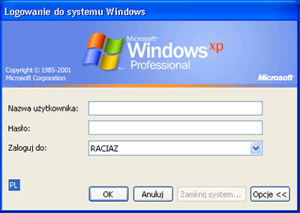|
|
|
||||
|
home |
|||
|
Program Podłączenie pulpitu zdalnego znajduje się w każdym systemie WINDOWS XP oraz nowszych wersjach jak VISTA i pozwala na podłączenie (przez internet) i pracę na komputerach w szkole.
Jeżeli posiadasz starszą
wersję systemu WINDOWS (np.: WINDOWS 95, WINDOWS 98, WINDOWS 2000)
musisz pobrać i zainstalować program
Podłączenie pulpitu zdalnego. Cały proces łączenia został przedstawiony poniżej tak, by nawet mało zaawansowani użytkownicy mogli w ten sposób pracować. No to zaczynamy:
|
|||
| NUMERY PORTÓW TERMINALE DLA UCZNIÓW | |||
| PRACOWNIA 108 | |||
|
S108-01 nr_portu 51081 |
S108-02 nr_portu 51082 |
S108-03 nr_portu 51083 |
S108-04 nr_portu 51084 |
| PRACOWNIA 202 | |||
|
S202-01 nr_portu 52021 |
S202-02 nr_portu 52022 |
S202-03 nr_portu 52023 |
S202-04 nr_portu 52024 |
| PRACOWNIA 207 | |||
|
S207-01 nr_portu 52071 |
S207-02 nr_portu 52072 |
S207-03 nr_portu 52073 |
S207-04 nr_portu 52074 |
| NUMERY PORTÓW TERMINALE DLA NAUCZYCIELI PRZEDMIOTÓW INFORMATYCZNYCH | |||
|
|
S108-00 nr_portu 51080 |
S202-00 nr_portu 52020 |
S207-00 nr_portu 52070 |
|
|||
|
|
|||